Som hovedregel bruger vi flere og flere timer på at sidde foran vores computerskærm. Dette kan skyldes både personlige liv og arbejdsmæssige årsager, eller en blanding af begge. Vi bør dog tage nogle foranstaltninger, så vores øjne ikke lider ved at bruge visse indstillinger som den, vi skal tale om nu i microsoft ord .
Det anbefaler eksperter på området vi holder pauser fra tid til anden og periodisk. På samme måde skal vi overveje at justere skærmens lysstyrke til vores behov, er det ikke nødvendigt altid at have det maksimalt. Men mange af nutidens programmer, såvel som de fleste styresystemer, tilbyder os funktioner til denne type opgaver. Det Windows funktioner, som det tilbyder os at passe på vores øjne, tjener som et tydeligt eksempel på alt dette.

Men det er ikke alt, men samtidig vil vi have mulighed for at gennemføre visse ændringer i nogle programmer for alt dette. Netop i disse linjer ønsker vi at fokusere på en af de mest brugte applikationer i verden. Konkret henviser vi til det velkendte Microsoft Word tekst editor. Det skal tages i betragtning, at dette er et program, der findes her på de fleste computere, og at det nogle gange bruges i timevis.
Det siger sig selv, at vi står over for en kraftfuld løsning, der giver os mulighed for det redigere og oprette tekster ved hjælp af alle slags elementer. Som standard finder vi en brugergrænseflade, der består af et helt tomt skrivebord.
Forbedre Word-grænsefladen og pas på dine øjne
Dette er et design, der har været brugt i årevis, men som måske ikke er det bedst egnede i dag. Og som vi nævnte i begyndelsen, bruger vi flere og flere timer foran skærmen. Gør det derfor før a helt blank grænseflade kan være skadeligt på mellemlang/lang sigt for vores øjne. Det er netop derfor, vi nu vil tale om en funktion, som du skal ændre for at undgå alt dette.
På trods af standardkonfigurationen, som teksteditoren foreslår os fra starten, er dette noget, vi kan ændre. Med en simpel ændring gjorde vi programmet mindre skadeligt for vores øjne, hvilket vi helt sikkert vil sætte pris på i fremtiden. Derudover er dette en modifikation, som vi bør udføre, især hvis vi arbejder normalt i et miljø med lavt lys . Det første, vi skal gøre for at nå dette mål, er at starte Word på en konventionel måde. Det er lige meget, om vi allerede har en fil uploadet eller skal starte med en ny.
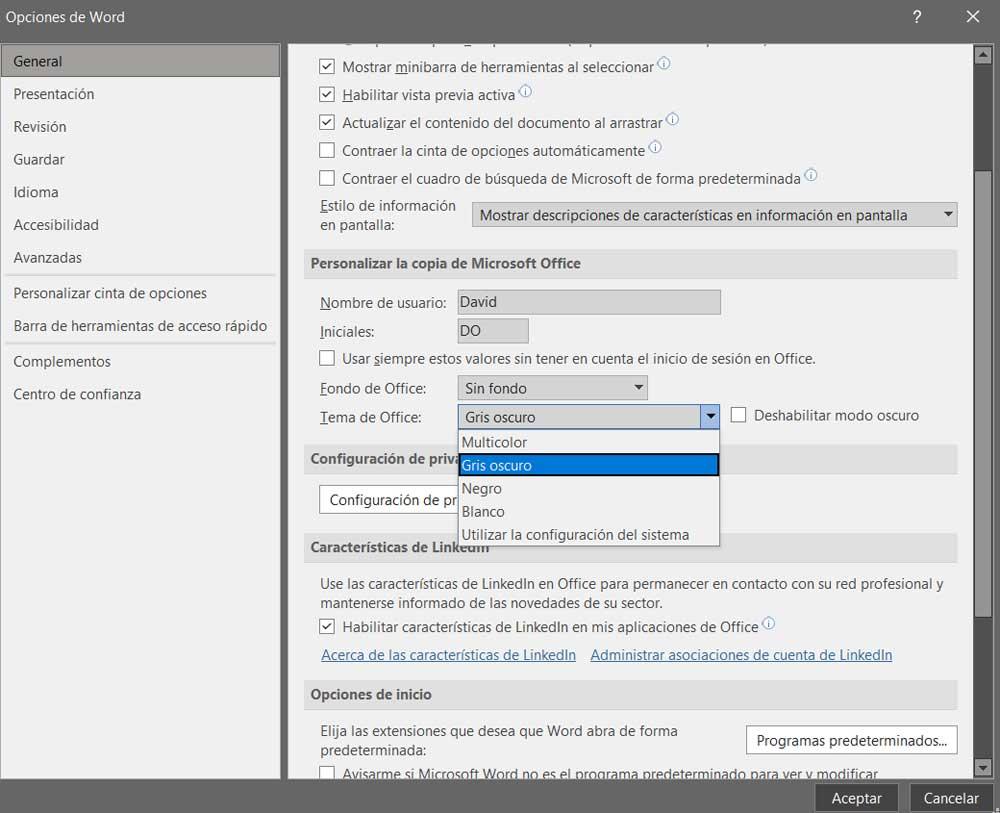
Dernæst skal vi få adgang til programmets konfiguration ved at klikke på menuen Filer / Indstillinger. Her finder vi en række parametre, der gør det muligt for os at konfigurere Word og tilpasse det til vores behov. I den foreliggende sag skal vi tage et kig på afsnittet kaldet Office tema. Vi vil se en rulleliste, der giver os mulighed for at vælge det tema, der skal tildeles programmets grænseflade. Som standard ser vi, at det hvide tema er valgt, hvilket er det sædvanlige. Men her kan vi vælge andre mørkere og mindre skadeligt for øjnene såsom mørkegrå eller sort .
På denne måde og over tid vil vi se, hvordan vores øjne vil værdsætte denne forandring. Husk også, at disse mørkere temaer er tilgængelige i de fleste programmer i dag.